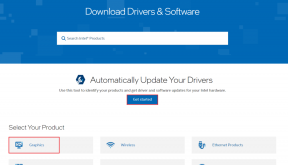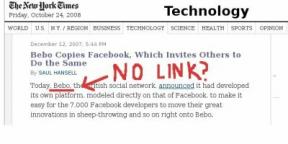Hogyan ellenőrizheti az internet sebességét számítógépen és mobileszközön
Vegyes Cikkek / / November 29, 2021
Időnként, amikor az vagy fájl letöltése az internetről, ez sok időt vesz igénybe. Feltételezi, hogy a internet sebesség probléma lehet. Ha azonban ez gyakran megtörténik, érdemes mérni a csatlakozási sebességet, és akár figyelni is azt. De hogyan csinálja ezt az ember? Ebben a bejegyzésben elmondjuk, hogyan ellenőrizheti az internet sebességét Windows, Mac, iPhone és Android rendszeren.

Mérheti az internet sebességét, ha hálózati problémákkal kell szembenéznie, vagy ha úgy érzi, hogy nem éri el a szolgáltatója által ígért sebességet.
Tehát nézzük meg, hogyan tudhatjuk meg az internet sebességét bármely eszközön. De előtte először értsük meg, hogyan mérjük a sebességet.
Hogyan mérjük az internet sebességét
Az internet sebessége megzavarhatja a felhasználókat. Ha közvetlenül azzal kezdtük volna bejegyzésünket, hogy hogyan mérjük az internet sebességét, még te is azt gondoltad volna, hogy rossz a sebességed. De ez nem így van. Ha egyszer megérted hogyan mérik a sebességet, akkor abbahagynád az internetszolgáltatód (ISP) átkozását, amiért hazudott neked.
Kezdetnek különbség van az internetszolgáltató által kínált sebesség és a tényleges letöltési sebesség. A legtöbb internetszolgáltató a sebességet Mbps-ben vagy Mb/s-ban mutatja. Figyeld meg a kis b. Ez nagyon fontos. Most, ha letöltesz valamit, észrevennéd, hogy a letöltési sebességnek nagy B betűje van, azaz MBps vagy MB/s lesz.

Az ember azt gondolná, hogy a kettő között semmi különbség nem lehet. De ez helytelen. Óriási különbség van. A kis b az Mbps-ben a biteket jelenti, míg a nagy B MBps-ben a bájtokat. A többi betű ugyanaz, azaz M = mega, p = per és s = másodperc.
Technikai értelemben a bit az adat vagy tárhely legkisebb egysége. Tehát 8 bitből 1 bájt jön létre. Alternatív megoldásként azt is mondhatjuk, hogy 1 bájtnak 8 bitje van. Ez azt jelenti, hogy 1 MB = 8 Mb. Ezért az Ön tényleges internetsebessége kisebb lesz, mint a szolgáltatója által mutatott sebesség.
Vicces tény: Alapértelmezés szerint a fájlok és a tárhely mérete gyakran MB-ban jelenik meg.
Tehát, ha az internetszolgáltató azt mondja, hogy 20 Mbps internetsebességgel rendelkezik, akkor el kell osztania 8-cal, hogy megkapja a tényleges sebességet MB-ban. Vagyis 20 MBps ÷ 8 = 2,5 MBps. A valós letöltési sebesség 2,5 MBps. Egyszerűen fogalmazva, az ígért internetsebesség ÷ 8 = a tényleges sebesség.
Ha a letöltési vagy a MB-ban megjelenített tényleges sebességet a szolgáltatója által kínált sebességre, azaz Mb-ra szeretné konvertálni, meg kell szoroznia 8-cal. Tehát a tényleges sebesség * 8 = internet sebesség. Valójában a két sebesség ugyanaz. A különbség a megjelenítésük módjában rejlik.
A legtöbb sebességmérő a sebességet Mbps-ben mutatja. De ha letöltéskezelőt használ, akkor a sebességet MB-ra kell konvertálnia a valódi eredmény eléréséhez. Dióhéjban, minél nagyobb az Mb/s sebessége, annál gyorsabb lesz az internetkapcsolat.
Most, hogy tudja, hogyan kell helyesen leolvasni az internet sebességét, ideje megmérni.
Hogyan mérjük az internet sebességét számítógépen és mobileszközön
Az internet sebességének mérése egyszerű. Ezt megteheti online eszközökkel, böngészővel, vagy letölthet egy alkalmazást.
Az előbbi esetben nem kell mást tennie, mint bármelyik böngészőt megnyitni számítógépén vagy mobilján. Ezután látogasson el egy sebességtesztelő oldalra. Néhány a legjobb webhelyek közül:
- speedtest.net
- fast.com
- speedtest.telstra.com
- speedsmart.net
- openspeedtest.com
Az egyszerűség kedvéért vesszük a Speed Test weboldal esetét. Nyomja meg a Go gombot a folyamat elindításához, ha az nem indul el automatikusan. Egyes webhelyeken megjelenik a Start vagy a Kezdés gomb.

Várjon egy-két percet, amíg a webhely befejezi a tesztet. Megjelenik a letöltési és feltöltési sebességből álló eredmények.

A Google-ban rákereshet az „internet sebességének ellenőrzése” kifejezésre is, és megjelenik egy sebességtesztelő eszköz a Google-tól. Kattintson vagy koppintson a Sebességteszt futtatása elemre.

Ha egy dedikált alkalmazást szeretne az internet sebességének mérésére, letöltheti a következő alkalmazásokat.
- Hálózati sebesség teszt (Ablakok)
- Speedtest by Ookla (Ablakok)
- Meteor (Android)
- SpeedTest Master (Android)
- Speedtest by Ookla (iOS)
- Speedcheck Internet Speed Test (iOS)
Jegyzet: Ha sebességfigyelő eszközt használ, az az aktuálisan csatlakoztatott hálózat sebességét teszteli. Vagyis ha Wi-Fi-t használ, a sebesség meghatározásra kerül. Ha ellenőrizni szeretné mobiladat-átviteli sebességét, kapcsolja ki a Wi-Fi-t.
Az internet sebességének folyamatos megjelenítése Windows és Android rendszeren
Ahelyett, hogy megnyitná az alkalmazást vagy egy webhelyet az internetsebesség többszöri ellenőrzéséhez, nyomon követheti azt a Windows tálcájáról, illetve az Android állapotsoráról. A letöltési és feltöltési sebesség is megjelenik.

A témával részletesen foglalkoztunk Windows és Android esetén. Kitalál hogyan jelenítheti meg az internet sebességét a Windows tálcán és a állapotsor Androidon.
Az adapter sebességének megtekintése Windows 10 rendszeren
Lehet, hogy egy kiváló internetcsomagra fizetett elő. De a használatához a tiéd hálózati adapter támogatnia kell. Tehát a hálózati adapter maximális sebességének megtekintéséhez két módszer létezik:
1. módszer
1. lépés: Nyissa meg a Beállításokat a Windows PC-n, és lépjen a Hálózat és internet elemre.
2. lépés: Kattintson a Wi-Fi elemre a bal oldalsávon. Görgessen le, és kattintson az Adapterbeállítások módosítása elemre.

3. lépés: Kattintson duplán a Wi-Fi hálózatra.

4. lépés: Megnyílik a Wi-Fi állapotablak. Ellenőrizze a sebességet a Csatlakozás alatt.

Alternatív megoldásként nyissa meg a Futtatás ablakokat a Windows + R billentyűk lenyomásával a Futtatás párbeszédpanel megnyitásához. típus Ncpa.cpl és nyomja meg az Enter billentyűt. Kattintson duplán a Wi-Fi-re.
2. módszer
1. lépés: Nyissa meg a Beállításokat, és lépjen a Hálózat és internet elemre.
2. lépés: Kattintson az Állapot elemre. Görgessen le, és kattintson a Hálózati tulajdonságok megtekintése elemre.

3. lépés: Görgessen le, és keresse meg a Link sebességet.

Hogyan lehet tökéletes sebességteszt-eredményeket elérni
A sebességteszt legjobb eredményének elérése érdekében győződjön meg arról, hogy állítsa le az összes hálózatot zsákmányoló alkalmazást, például az online streamelő alkalmazásokat, például a Netflixet, a Torrentet vagy bármely más folyamatban lévő letöltést. Az átlagos sebesség eléréséhez a nap különböző szakaszaiban is kell mérni.
Következö: A Windows 10 rendszerű számítógépe sok adatot használ? A következő linken megtudhatja, hogyan csökkentheti számítógépe adathasználatát.